
Máte vaše wifi síť dobře zabezpečenou? Víte, jak poznat, že vám wifi signál “krade” soused nebo, že se na vaši síť připojil nezvaný host, který by mohl zneužít vaše data?
V dnešní době je wifi připojení v domácnosti téměř nutností. Nejenže jsou k síti připojené počítače a notebooky, ale samozřejmý je i přístup přes mobilní telefony a tablety. Mnoho domácností se zabydluje i dalšími chytrými spotřebiči jako jsou inteligentní chladničky, vysavače, televize či pračky nebo sušičky, které síť využívají také.
Právě chytré spotřebiče mohou být vstupní branou ke zneužití. Útočníci mohou snadno získat data o chodu vaší domácnosti, aniž byste o tom měli tušení nebo využít výpočetní sílu zařízení k těžbě kryptoměn či k cíleným hackerským útokům. Jednou z možností, jak tomuto zneužívání domácí wifi zabránit, je mít přehled o uživatelích.
Jak poznat, že s wifi není něco v pořádku?
V případě, že máte pocit, že internet vám doma nejde tak rychle jako dříve, může být na vině nezvaný host, který se k vaší wifi připojil, aniž byste o tom věděli. Může, ale nemusí to být riziko. Raději si v případě podezření zkontrolujte, zda jsou k wifi připojená pouze zařízení, o kterých víte.
Jak zkontrolovat, kdo je připojený na moji wifi?
1) Připojte se k wifi síti: Ujistěte se, že jste připojeni k wifi síti, ke které chcete zjistit připojená zařízení.
2) Zjistěte svoji IP adresu: U počítačů s operačním systémem Windows zmáčkněte tlačítko s logem Windows a písmeno “R”. Do tabulky napište “cmd” a poté zadejte do příkazového řádku pokyn „ipconfig“ a potvrďte Enter. Vaše IP adresa se nachází na řádku “IPv4 Adress”. U počítačů se systémem Mac otevřete Předvolby systému, zvolte tlačítko Síť, vyberte Upřesnit a zde stiskněte TCP/ICP. IP adresa se vám zobrazí vedle „Adresa IPv4“.
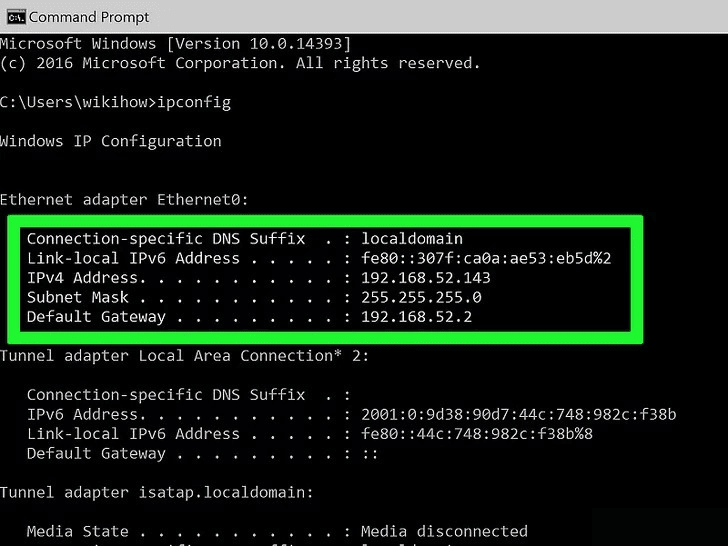
3) Otevřete správce routeru: Ve většině případů se do správy routeru dostanete připojením k jeho IP adrese prostřednictvím webového prohlížeče. Adresu routeru najdete v okně cmd z 2. kroku pod “Default gateway”.
4) Přihlaste se ke správě routeru: Vložte IP adresu routeru do adresního řádku webového prohlížeče a stiskněte Enter. Objeví se vám přihlašovací stránka routeru, kde budete muset zadat přihlašovací údaje. Tyto údaje obvykle zahrnují uživatelské jméno a heslo. Pokud si nejste jisti jaké to jsou, zkontrolujte dokumentaci routeru nebo se obraťte na poskytovatele internetového připojení.
5) Najděte seznam připojených zařízení: Po úspěšném přihlášení do správy routeru se přesuňte do části správy sítě nebo bezdrátových nastavení. Zde byste měli nalézt seznam připojených zařízení nebo něco podobného. Někdy je označeno jako “Připojená zařízení”, “Seznam klientů” nebo “DHCP Clients List”.
6) Prozkoumejte seznam připojených zařízení: V seznamu byste měli vidět seznam zařízení, která jsou momentálně připojena k wifi síti. Informace o každém zařízení může zahrnovat jeho název, IP adresu, MAC adresu nebo jiné identifikační údaje (názvy zařízení některých značek nemusí být přesto vidět).
7) Odeberte zařízení, která v síti nechcete: Ať už se jedná o zařízení, která už nepoužíváte nebo jste odhalili cokoliv, co do vaší sítě nepatří, máte možnost zařízení odebrat.
Buďte ale opatrný. Pokud zablokujete sami sebe, budete muset dát router do základního nastavení přes jiné zařízení připojené do sítě.
Poslední krok k bezpečnému wifi připojení
Na závěr musíme zmínit to, co je vůbec nejdůležitější – důkladné zabezpečení wifi sítě. Jen tak zabráníte útočníkům ,aby se do vaší sítě vrátili a zpomalovali vám připojení nebo kradli data.
K tomu, abyste byli dokonale chráněni, doporučujeme učinit tyto kroky:
- upravte název sítě (SSID)
- změňte heslo pro administraci WiFi routeru/AP( access point)
- nastavte si silné heslo pro vaši Wi-fi síť
Povedlo se vám zjistit, kdo všechno je připojený na vaší wifi síť? Pokud potřebujete poradit s nastavením bezpečného připojení a nebo máte problém s vaším notebookem, tiskárnou nebo mobilem, neváhejte se obrátit na náš tým zkušených Hodinových Ajťáků z Brna.
Líbí se vám článek? Nepropásněte další!
Přihlaste se do občasníku hodinových ajťáků a získejte chytré IT tipy
Odborná pomoc on-line, ve Vaší provozovně, nebo u nás v IT servisu
Někdy stačí malá rada po telefonu, jindy je potřeba fyzický zásah IT odborníka. Jsme připraveni na obojí.
Vyřešíme problém
- Pomalé či zavirované počítače
- Aktualizaci systémů, čištění a opravu notebooků
- Nastavení a servis nefunkční tiskárny
Zajistíme vám spolehlivý servis u nás v Brně, nebo vyřešíme nastavení IT techniky po telefonu. Neřešte problémy, které nejsou vaše „parketa“.
Pomůžeme s konektivitou
- Instalace a správa síťových prvků
- Vyřešení konektivity – pokrytí Wi-Fi
- Montáže síťových rozvodů (zásuvky, nejen síťová kabeláž)
Potřebujete vyřešit konektivitu nebo zlepšit pokrytí Wi-Fi u vás doma nebo v kanceláři? Nechte si kvalitně pomoci našimi odborníky.
Nastavíme server
- Práce na serverových a síťových technologiích
- Nastavení zabezpečení (Antivirus, firewall, monitoring)
- Přesun dat mimo fyzický server (Cloud, VPS)
Potřebujete pomoci se zásahy na serveru, zálohováním či přesunem do cloudu, nebo nastavením aktivního monitoringu vaší sítě? Kontaktujte naše ajťáky




